
Monet ovat käyttäjiä, jotka vahvistavat sen Android-laitteesi ei tunnista USB:tä ja vain latautuu kun se on liitetty Windows PC:hen tai Maciin.Tälle ongelmalle on erilaisia ratkaisuja riippuen siitä, minkä tyyppinen yhteys laitteemme on: USB-C tai microUSB.
Mobiilitekniikan kehittyessä he ovat laajentaneet meille tarjoamiensa toimintojen määrää. Tätä on auttanut myös USB-C-portin käyttöönotto, portti, joka syöttää terminaaliin virtaa myös mahdollistaa Liitä laite näyttöön ilman erikoiskaapeleita tai tukeeko laite OTG:tä vai ei.
Miksi Android ei tunnista USB:tä ja vain lataa
Kuten mainitsin tämän artikkelin alussa, ratkaisu tähän ongelmaan vaihtelee riippuen siitä, onko laitteessa microUSB- vai USB-C-liitin.
MicroUSB-kaapeli
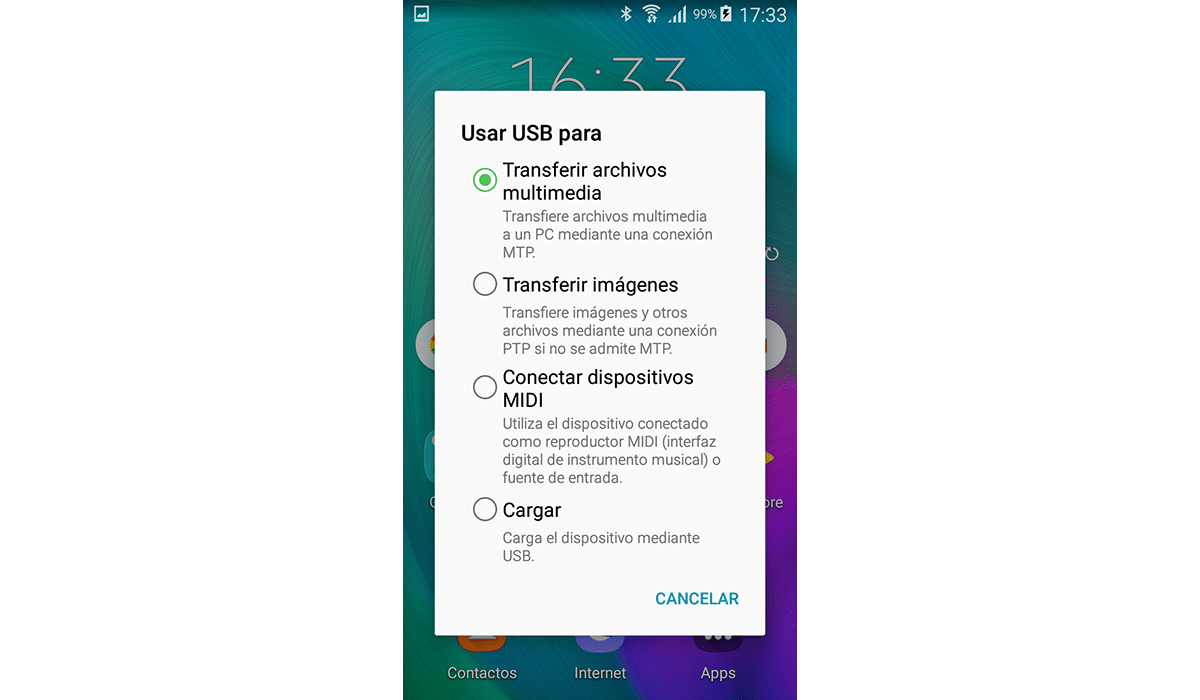
MicroUSB-liitäntöjä on käytetty Android-älypuhelimissa yli 8 vuoden ajan. Tämäntyyppinen yhteys oli alun perin suunniteltu yksinomaan laitteen lataamiseen laturin kautta.
Kun liitimme sen tietokoneeseen, laite tai älypuhelin eivät vastanneet, se vain alkoi latautua ilman enempää puhetta. Emme päässeet käsiksi tietoihin tallennettu sisällä, paljon vähemmän siirtää tietoja.
Androidin ja prosessorien kehittyessä microUSB-portti alettiin käyttää sisällön siirtämiseen mediaa PC:n tai Macin ja mobiililaitteen välillä.
Mutta emme voineet käyttää samaa kaapelia sen lataamiseen. Meidän piti käyttää erityistä kaapelia, jonka yhdessä osassa oli ulkonema.
Tämä pullistuma on keskitin, joka helpottaa tiedonsiirtoa tietokoneiden ja mobiililaitteiden välillä. Jos haluat liittää matkapuhelimesi PC:hen tai Maciin ja siirtää tietoja, et voi tehdä sitä ilman tämäntyyppistä kaapelia, ainakaan jos matkapuhelimesi on vanha.
Jos kyseessä on matkapuhelin, jossa on Android 6 uudempi, tämän tyyppistä kaapelia ei tarvita niin kauan kuin käytät päätelaitteen pakkauksessa olevaa kaapelia, kaapelia, joka on valmis jakamaan sisältöä tietokoneen ja mobiililaitteen välillä.
Vaihdoin kaapelin eikä lataudu vieläkään

Kun olemme vaihtaneet kaapelin ja käytämme sellaista, joka sisältää keskittimen tai valmistajan toimittaman kaapelin, jos laite vaihtoehtoja ei vieläkään ole, meidän on käytettävä ilmoituskeskusta.
Useimmat mobiililaitteet havaitessaan virran, jopa pienen (kuten USB-portin syöttämän), Ne alkavat latautua automaattisesti kysymättä.
Itse asiassa jotkut valmistajat sallivat käyttäjille aseta oletusyhteystapa kun se on kytketty tietokoneeseen.
Tällä tavalla joka kerta kun yhdistämme matkapuhelimemme tietokoneeseen, se alkaa automaattisesti latautua (jos se on oletustila). kysymättä itseltämme, haluammeko siirtää tietoja laitteen ja tietokoneen välillä.
Ratkaisu tähän ongelmaan niin yksinkertainen kuin päästä ohjauskeskukseen. Kun mobiili on yhdistetty tietokoneeseen, laite näyttää ilmoituksen laitteen yläosassa ja pääsemme siihen näyttämällä ohjauskeskuksen näytön yläreunasta.
Napsauta sitten sitä ja näyttää erilaisia vaihtoehtoja (iästä riippuen):
- siirtää valokuvia
- Siirrä tiedostoja
- Ladata
- Käänteinen maksu
- MIDI-tulo
Jos klikkaamme siirtää valokuvia o Siirrä tiedostoja, PC- tai Mac-tietokoneemme, luo tietokoneeseen uuden aseman, jota voimme käyttää ikään kuin se olisi ulkoinen kiintolevy. Siellä voimme käsitellä haluamiamme tiedostoja, kuvia tai videoita.
USB-C-kaapeli

Toisin kuin microUSB-kaapelit, USB-C-kaapelit ne eivät sisällä tai vaadi toimiakseen minkäänlaista napaa. Meidän on vain kytkettävä kaapeli USB-C-porttiin ja vastaava tietokoneeseen.
Kun yhteys on muodostettu, jos laite vain alkaa latautua, meidän on suoritettava seuraavat vaiheet:
- Al Ohjauspaneeli (pyyhkäisemällä alas näytön yläreunasta).
- Napsauta ilmoitusta joka kertoo, että matkapuhelin latautuu ja valitsemme vaihtoehdon, jota haluamme käyttää:
- siirtää valokuvia
- Siirrä tiedostoja
- Ladata
- Käänteinen maksu
- MIDI-tulo
- Jos napsautamme Siirrä valokuvia tai Siirrä tiedostoja, tiimimme luo uuden yksikön johon pääsemme napsauttamalla sitä ikään kuin se olisi USB-tikku tai ulkoinen asema.
Jos älypuhelimen yhdistämisen jälkeen tietokoneeseen ei näy ilmoitusta, joka muuttaa yhteyden toimintaa. Se johtuu kaapelin laadusta.
Kaikkia USB-C-kaapeleita ei ole luotu samanarvoisiksi. Tällä en tarkoita, että meidän pitäisi ostaa kullattu kaapeli tai jotain vastaavaa.
tarkoitan joissakin kaapeleissa käytettyjen materiaalien laatu (pääasiassa kiinalaisissa kaupoissa myytävät), ovat niin huonolaatuisia, että ne eivät anna laitteen tarkistaa, onko ne todella kytketty tietokoneeseen tai laturiin.
Lisäksi, jos käytämme tehokkaampaa laturia matkapuhelimemme nopeaan lataamiseen, on mahdollista, että ajan myötä laitteemme syttyy tuleen, laturi räjähtää tai kaapeli kuumenee liian kuumaksi.
Käytä laadukkaita kaapeleita
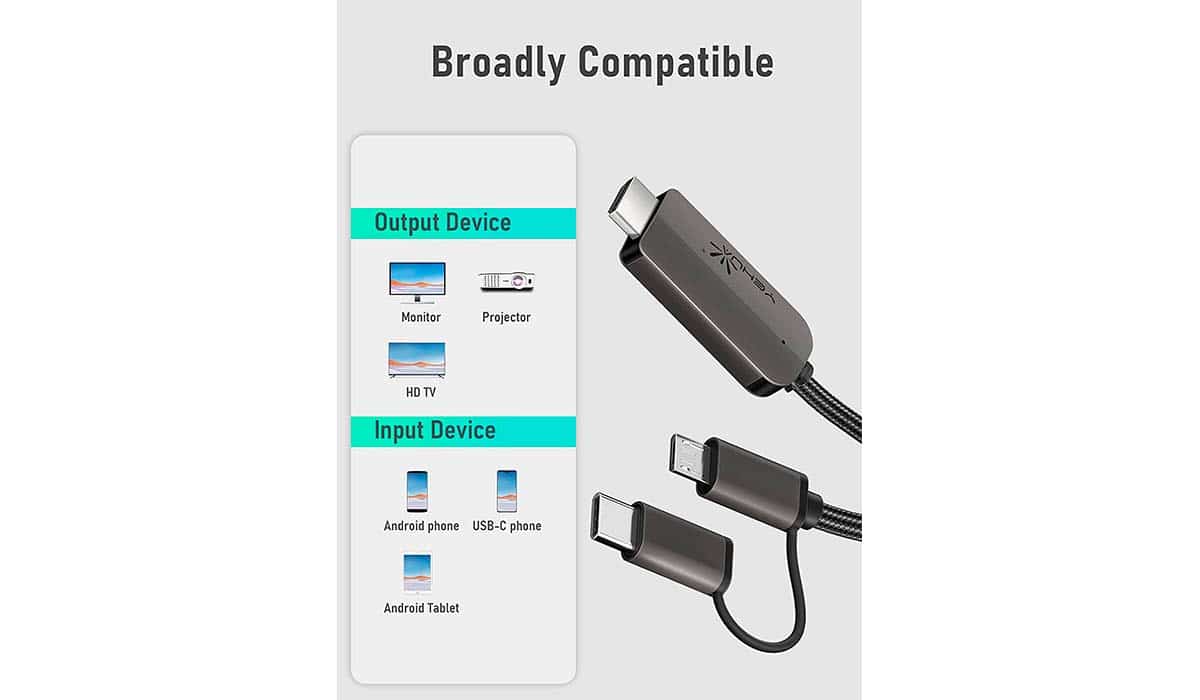
Ratkaisu tähän ongelmaan menee ohi, jälleen kerran käytä laitteemme valmistajan kaapelia on sisällytetty laatikkoon. Jos ei, unohda ostaa uusi USB-C-kaapeli kavereilta.
Ne voivat toimia aluksi, mutta ajan myötä he lopettavat sen tekemisen materiaaliensa heikon laadun vuoksi. Kuluta vähän enemmän ja osta laadukas kaapeli muualta.
Kiinalaisissa kaupoissa myytävät kaapelit maksavat noin 3-4 euroa, mutta meille laatutakuun tarjoava kaapeli, Se nousee noin 10 euroon.
Johtopäätös
ei ole muuta syytä joka vaikuttaa mahdollisuuteen siirtää tietoja mobiililaitteen ja tietokoneen välillä muulla kuin kaapelilla. Jos Android-laitteesi ei tunnista USB:tä ja vain latautuu, se on selvä oire, että portti toimii.
Jos ei, vai onko meidän pakko siirrä sitä aloittaaksesi latauksen, kyse on mene tekniseen palveluun jotta voit vaihtaa sen.
